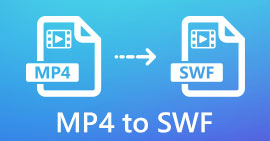Nejlepší 2 způsoby převodu souborů SWF na soubory GIF v počítači zdarma
Snažím se ukládat soubory FLV, které jsem vytvořil (banner) jako animovaný GIF pomocí Flash Professional CS5. Udělal jsem všechno, ale selhal. Zjistil jsem ale, že moje bannery SWF fungují dobře, a tak jsem exportoval soubory jako SWF. Teď musím převést soubory SWF na GIF, existuje nějaký způsob?
K tomuto problému dochází z neznámých důvodů často. Můžete tedy exportovat soubory do formátu SWF, navrženého formátu pro animaci Flash, a poté transformovat soubor SWF do formátu GIF. Navíc, když jste pro svůj web vytvořili skvělou animaci SWF s funkcí interakce, můžete ji brát jako logo značky pro šíření a reklamu. V tomto případě musíte také převést SWF na animované soubory GIF s menší velikostí. Pokračujte v čtení tohoto článku a dozvíte se více o těchto dvou formátech a o tom, jak převést SWF do animovaného GIF zdarma.
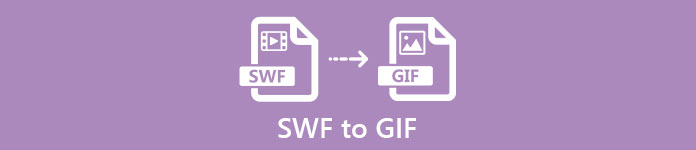
Část 1: SWF VS GIF: Kdy mám převést SWF do formátu GIF?
SWF: Shock Wave Flash, se také nazývá Flash formát. Jedná se o formát určený pro software Flash a slouží k vytváření webových stránek nebo vytváření animací. Lze jej přehrávat pouze v přehrávači Flash Player v prohlížeči a nelze jej odesílat prostřednictvím jiných platforem nebo softwaru.
GIF: Formát grafické výměny. Ve skutečnosti je to grafický formát, ale animovaný GIF je jako krátké video, které se skládá z více obrázků. Jeho malá velikost a vysoká kompatibilita usnadňují odesílání nebo sdílení s přáteli. Nalézt GIF přehrávač tady.
Shrnutí: Formát SWF je navržen pro výzdobu webových stránek s interakcí s cílem přilákat klienty. Ale díky jeho velké velikosti a nízké kompatibilitě je nevhodný pro odesílání nebo použití v PowerPointu. Animovaný GIF je kompatibilní s mnoha zařízeními a softwarem, takže je lepší převést soubory SWF na soubory GIF k odeslání a šíření.
Část 2: Nejlepší a nejjednodušší způsob převodu videí SWF na soubory GIF zdarma
FVC video zdarma do GIF Makeru je výkonný převaděč videa na GIF, který dokáže snadno převést formáty MP4, FLV, SWF a více než 100 na GIF. Podporuje transformaci dávky souborů SWF na GIF společně s velmi vysokou rychlostí, což vám ušetří čas. A můžete upravit rozlišení, snímkovou frekvenci a datový tok tak, aby byla zachována vysoká kvalita souborů GIF.
- 1. Převádějte více než 100 formátů na GIF, včetně transformace SWF na GIF.
- 2. Upravte rozlišení videa a snímkovou frekvenci.
- 3. Schopen přidávat motivy, efekty a titulky do GIF.
- 4. Rychle transformujte dávku souborů SWF na GIF.
Stažení zdarmaPro Windows 7 nebo novějšíBezpečné stahování
Stažení zdarmaPro MacOS 10.7 nebo novějšíBezpečné stahování
Krok 1: Stažení FVC video zdarma do GIF Makeru ve Windows / Mac a spusťte jej. Klikněte na ikonu Přidat soubory tlačítko vyberte požadované soubory SWF a přidejte je do převaděče videa.
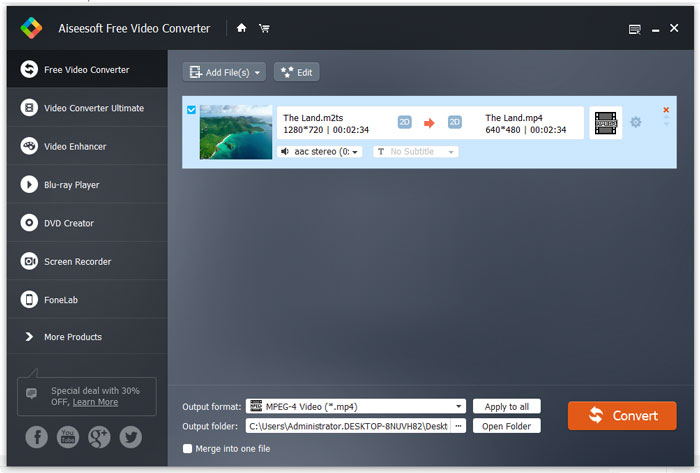
Krok 2: Klikněte na ikonu Výstupní soubor v nabídce a vyberte formát GIF v obecném seznamu. Nebo můžete přímo vyhledávat formát GIF v poli. Poté klikněte na ikonu Nastavení ikona v seznamu videí pro změnu podrobných parametrů. Chcete-li zachovat vysokou kvalitu, můžete zvolit maximální rozlišení 720p a snímkovou frekvenci 25 snímků za sekundu. Poté klikněte na ikonu Uložit tlačítko pro uložení nastavení.

Krok 3: Zpět na hlavní rozhraní a vyberte cestu úložiště. Poté klikněte na ikonu Konvertovat tlačítko pro zahájení přenosu SWF do souborů GIF.
Část 3: Jak zdarma transformovat soubory SWF na soubory GIF online
K dispozici je také snadno použitelný online převaděč videa. Bez stahování jakéhokoli softwaru můžete ze souborů SWF udělat GIF FVC bezplatný online video převodník. Měli byste však poznamenat, že má omezení rozlišení videa a obnovovací frekvence, což ztratí velkou kvalitu původních souborů.
Krok 1: Navigovat do FVC bezplatný online video převodník v libovolném prohlížeči. Klikněte na ikonu Přidejte soubory k převodu tlačítko pro instalaci spouštěče a dalším kliknutím na toto tlačítko vyberte požadované soubory SWF, které chcete převést na soubory GIF.

Krok 2: Vyber GIF ve spodním seznamu a poté klikněte na Nastavení ikona pro změnu parametrů. Můžete zvolit pouze rozlišení 320x240p a snímkovou frekvenci 8 fps. Poté klikněte na ikonu OK tlačítko pro uložení nastavení.
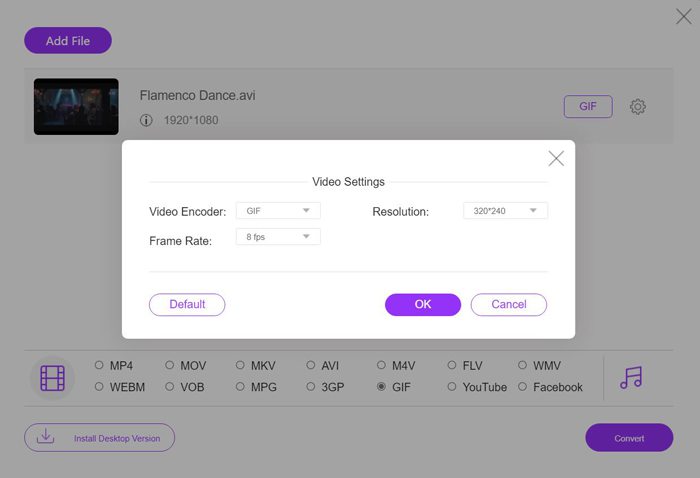
Krok 3: Klikněte na ikonu Konvertovat tlačítko a poté vyberte požadovanou složku souborů pro uložení exportovaných souborů GIF.
S tímto online video převodníkem můžete také převést Soubor SWF do MP4, MOV, FLV, WMV, AVI atd. V počítači.
Část 4: Časté dotazy týkající se převodu SWF na animovaný GIF
1. Jaké jsou rozdíly mezi soubory SWF a animovanými soubory GIF?
Nejprve jsou to oba animované soubory s animačními efekty. Soubory SWF však také obsahují interakční efekt, který je vhodný pro výzdobu webových stránek. A soubory SWF mají větší velikosti a vyšší kvalitu než soubory GIF. Soubory GIF jsou tedy vhodnější pro odesílání na internetu.
2. Proč mohu exportovat pouze SWF, ale ne GIF na software Flash?
Možná neotevřete nastavení GIF v Adobe Flash. Můžete přejít do nabídky Soubor a zvolit možnost Publikovat nastavení. Poté zaškrtněte políčko Obrázek GIF a změňte nastavení přehrávače na Flash Player 5. Potom můžete zkusit znovu exportovat soubory GIF. Pokud to nefunguje, můžete zkusit převést soubory SWF na soubory GIF.
3. Mohu na počítači přehrávat soubory SWF?
Ano můžeš. Ačkoli formát SWF není podporován většinou přehrávačů videa, včetně výchozího Hráči SWF ve Windows / Mac můžete vyzkoušet FVC Free Video Player nebo VLC media player atd. a sledovat videa SWF.
Závěr
Nelze exportovat formát GIF na Flash? Nejprve můžete exportovat soubory SWF a poté převést SWF na GIF pomocí zmíněných 2 snadných způsobů v tomto článku. Bez ohledu na nízké rozlišení a snímkovou frekvenci je bezplatný online převodník snadný pro každého. Chcete-li však zachovat vysokou kvalitu a společně transformovat dávku souborů SWF na soubory GIF, stáhněte si nyní zdarma video FVC do aplikace GIF Maker.



 Video Converter Ultimate
Video Converter Ultimate Screen Recorder
Screen Recorder